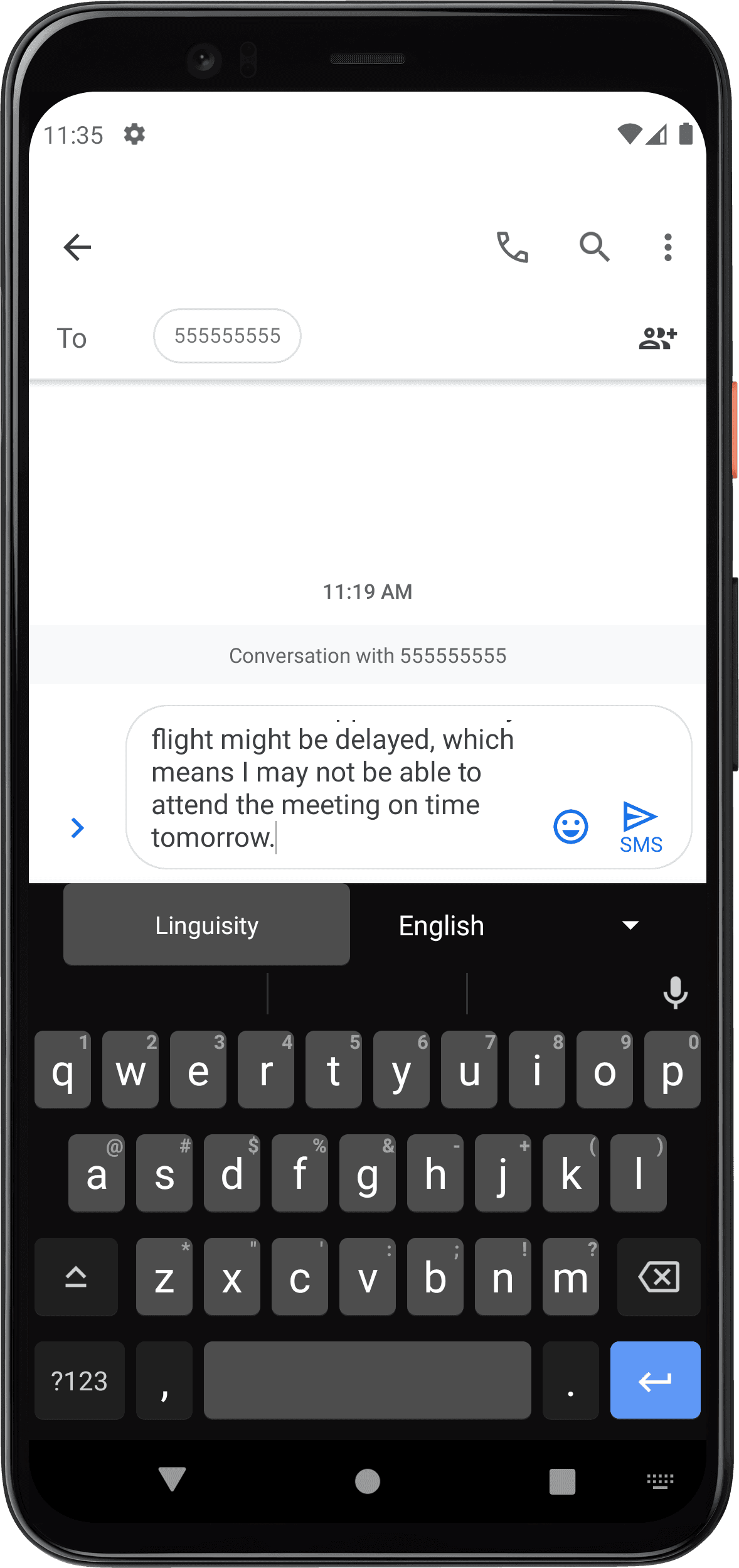Linguisity cho Android
Hướng dẫn cài đặt
Bước 1
Truy cập vào Linguisity Google Play trang với thiết bị Android của bạn.
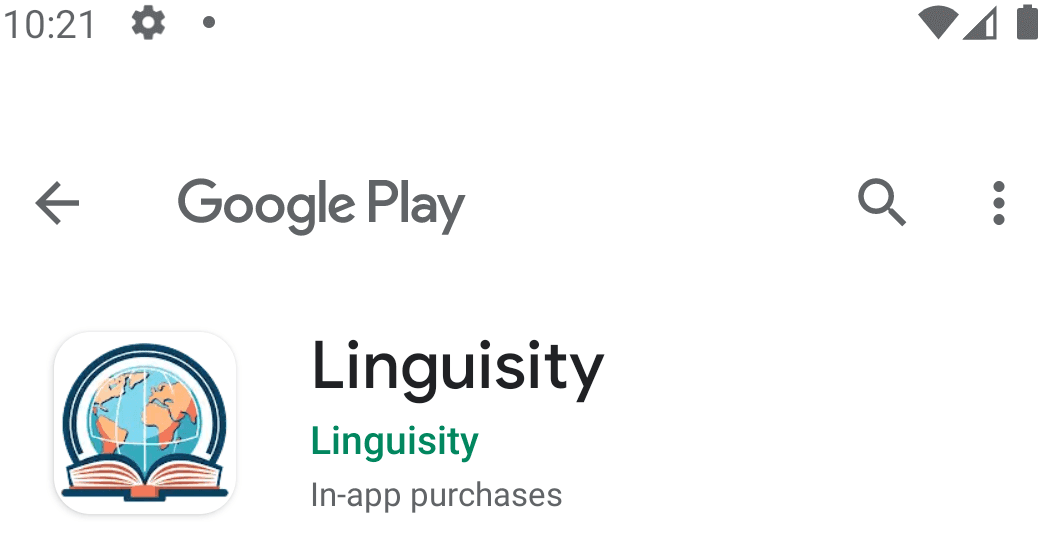
Bước 2
Tiếp tục bằng cách nhấn nút 'Cài đặt'.

Bước 3
Vui lòng chờ cho đến khi ứng dụng Linguisity hoàn tất việc cài đặt, sau đó nhấn nút 'Mở'.
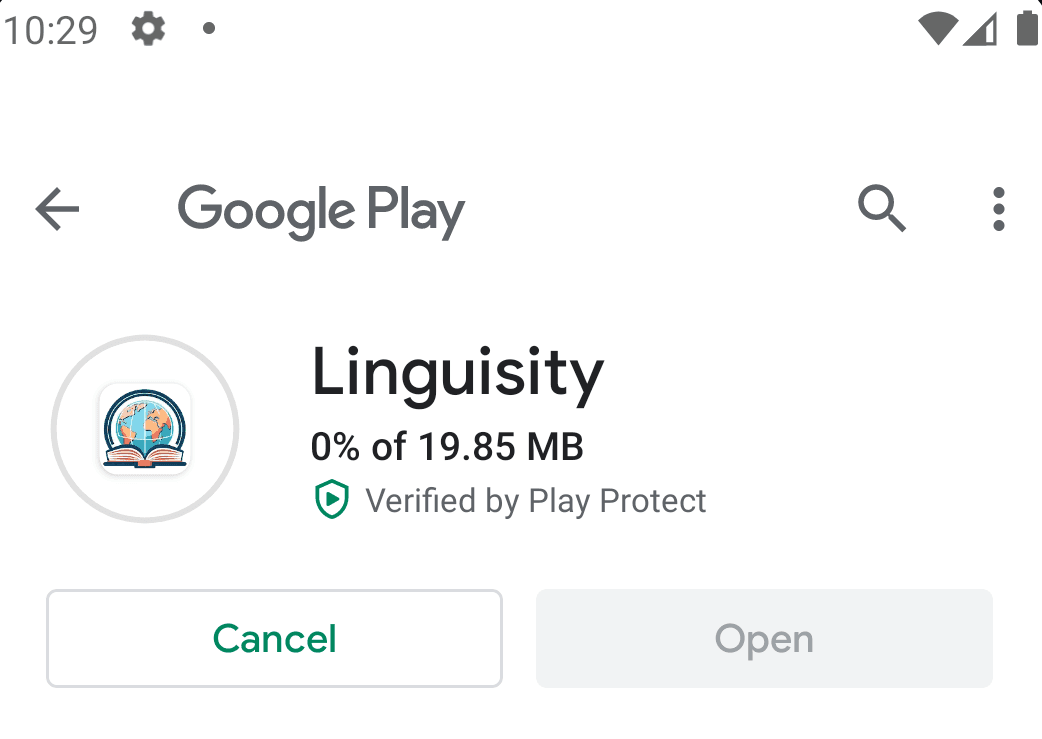
Bước 4
Sau khi khởi chạy ứng dụng Linguisity, bạn sẽ được yêu cầu đăng nhập bằng tài khoản hiện có hoặc tạo một tài khoản mới.
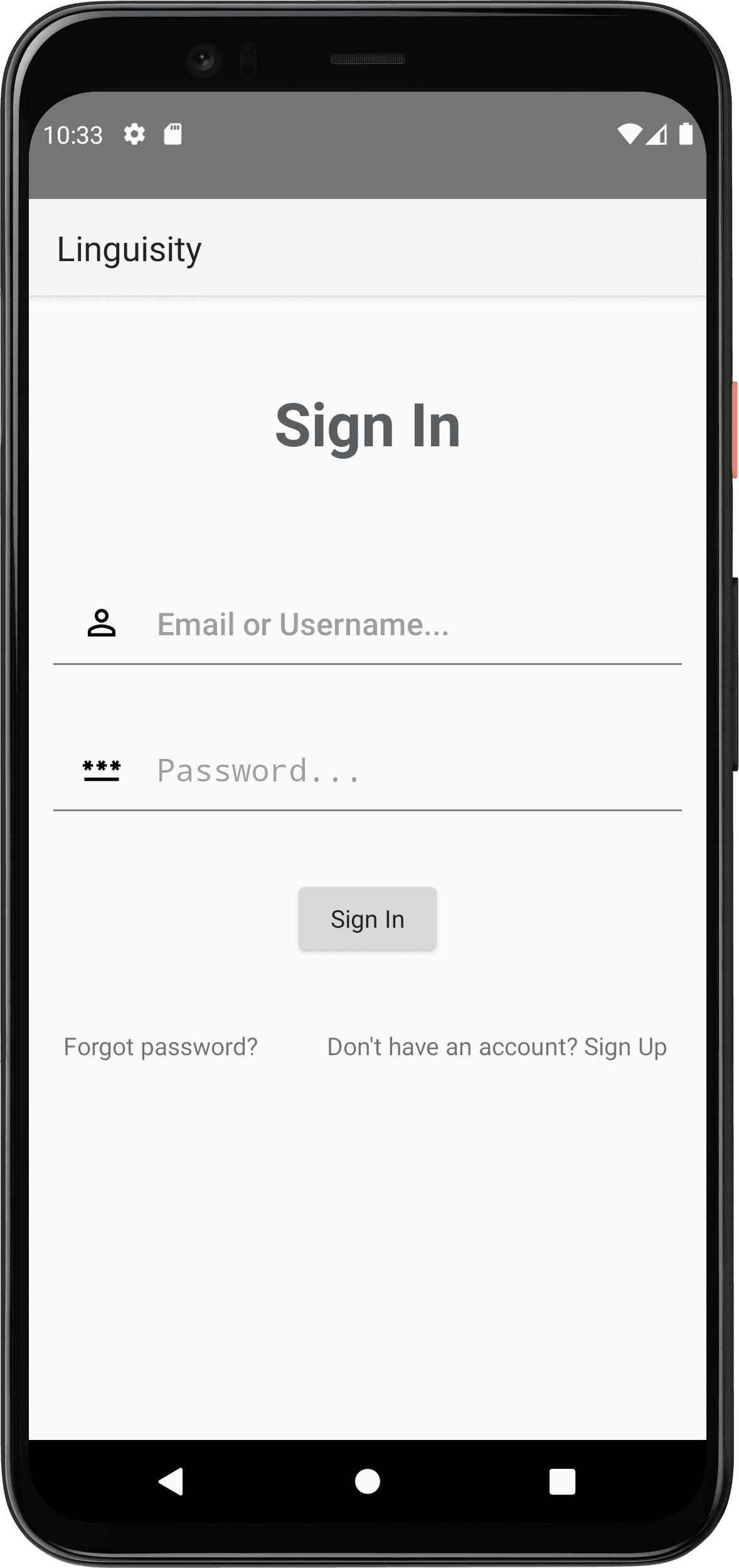
Bước 5
Bạn sẽ được chào đón bằng màn hình chào mừng của Linguisity. Nhấn 'Bắt đầu' để tiếp tục.
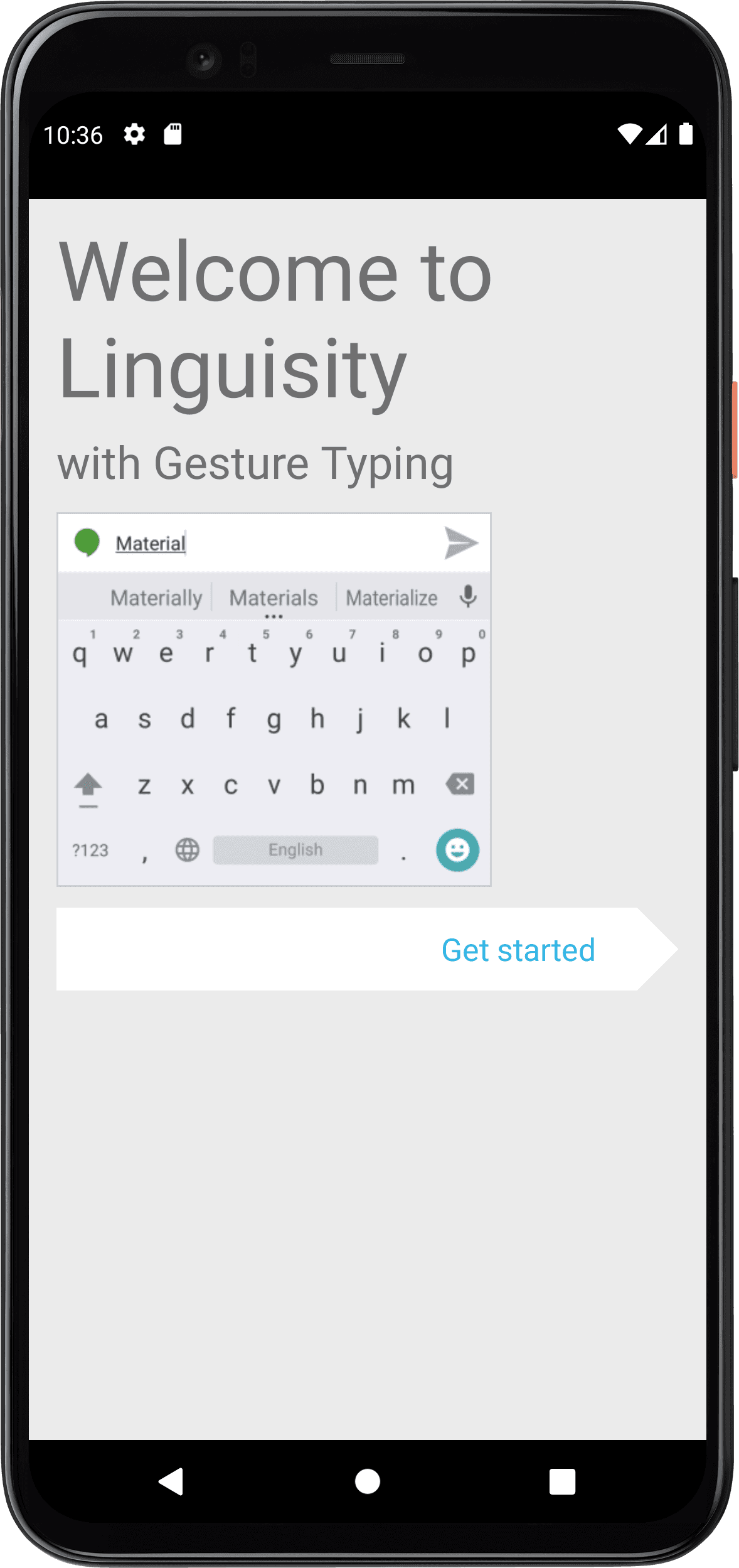
Bước 6
Để tiếp tục, vui lòng nhấn nút 'Kích hoạt trong Cài đặt'.
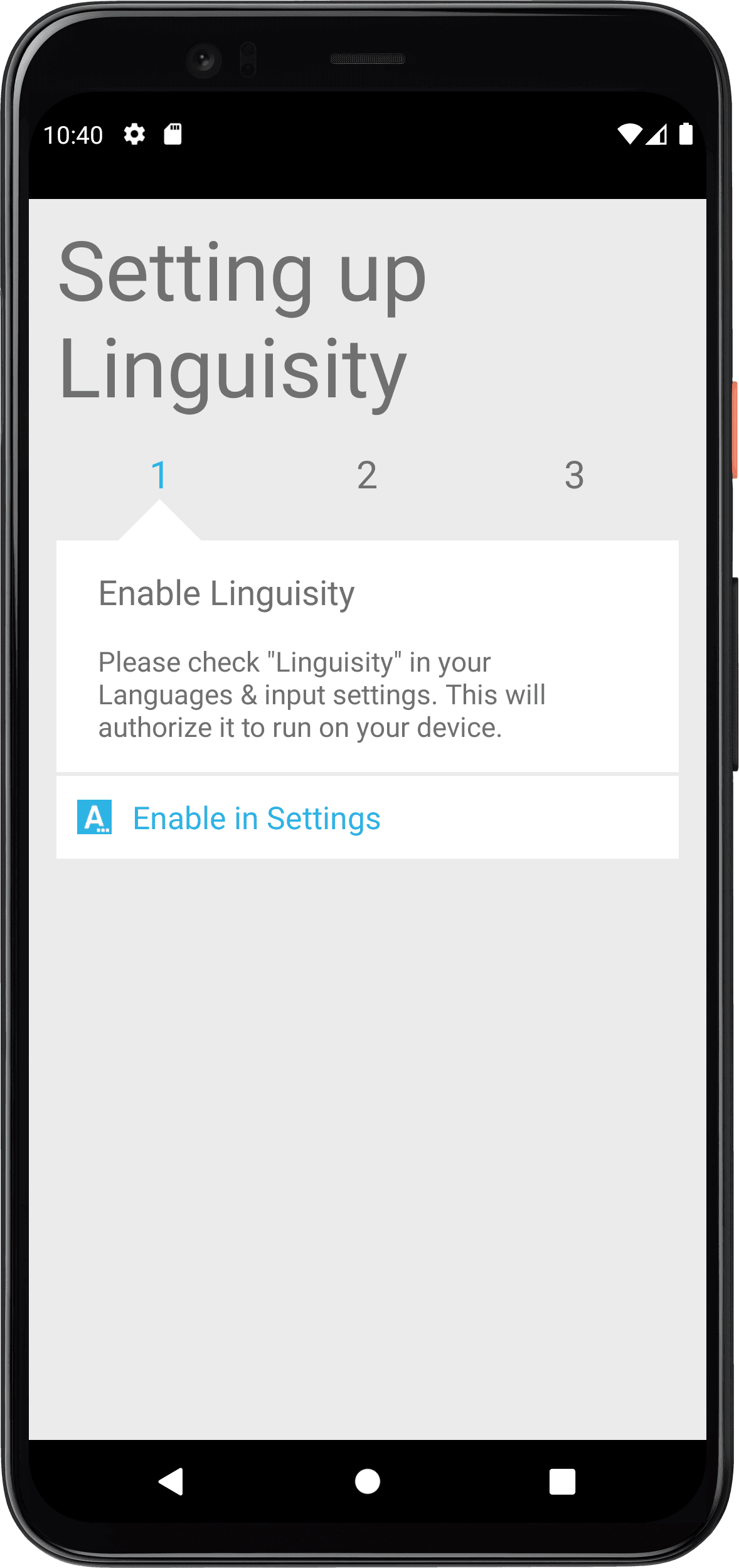
Bước 7
Kích hoạt bàn phím trên màn hình Linguisity bằng cách sử dụng công tắc.
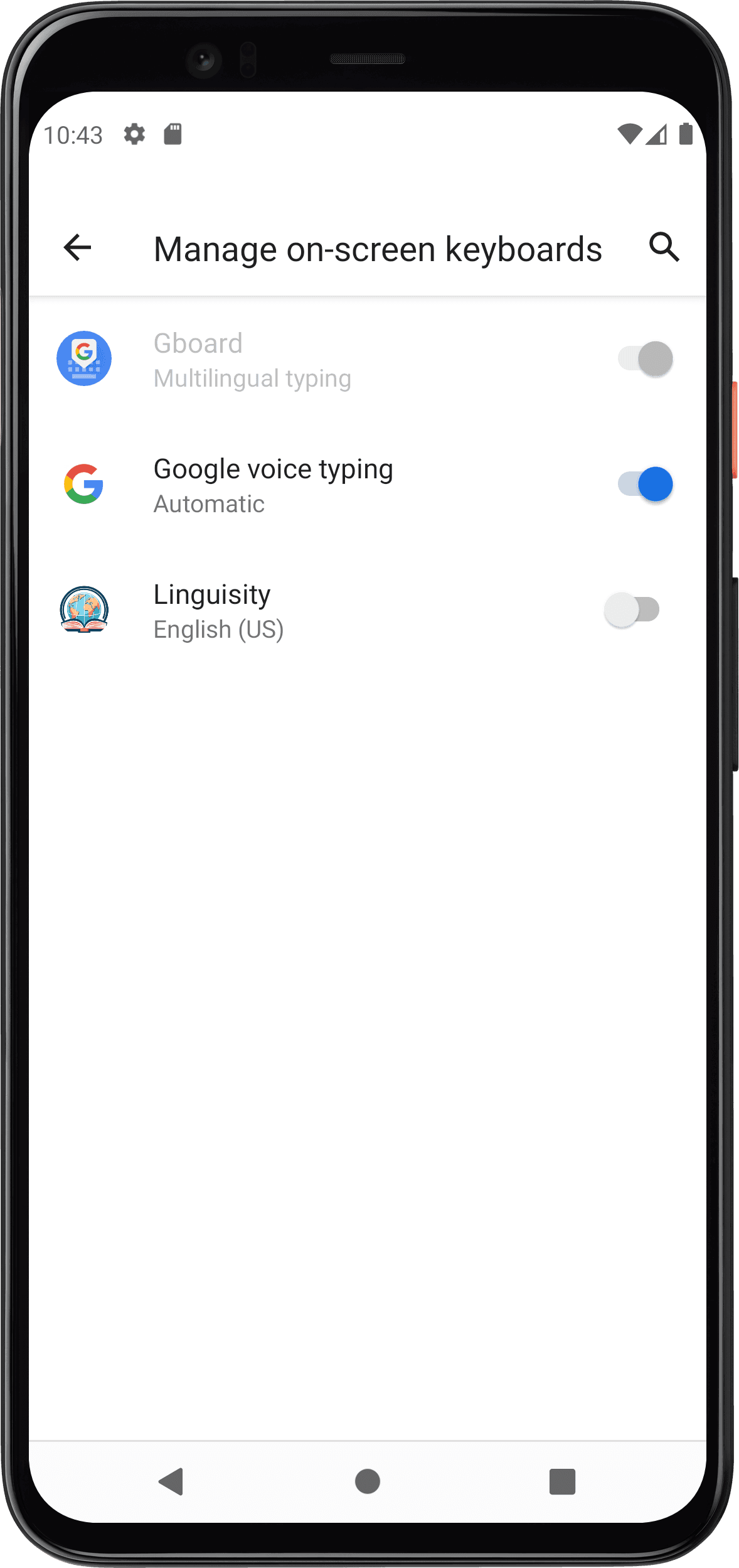
Bước 8
Để sử dụng Linguisity, bạn cần chấp nhận thông báo này. Tính năng thiết yếu này đảm bảo rằng văn bản đã gõ có thể được xử lý bởi mô hình AI từ xa của chúng tôi để cải tiến.
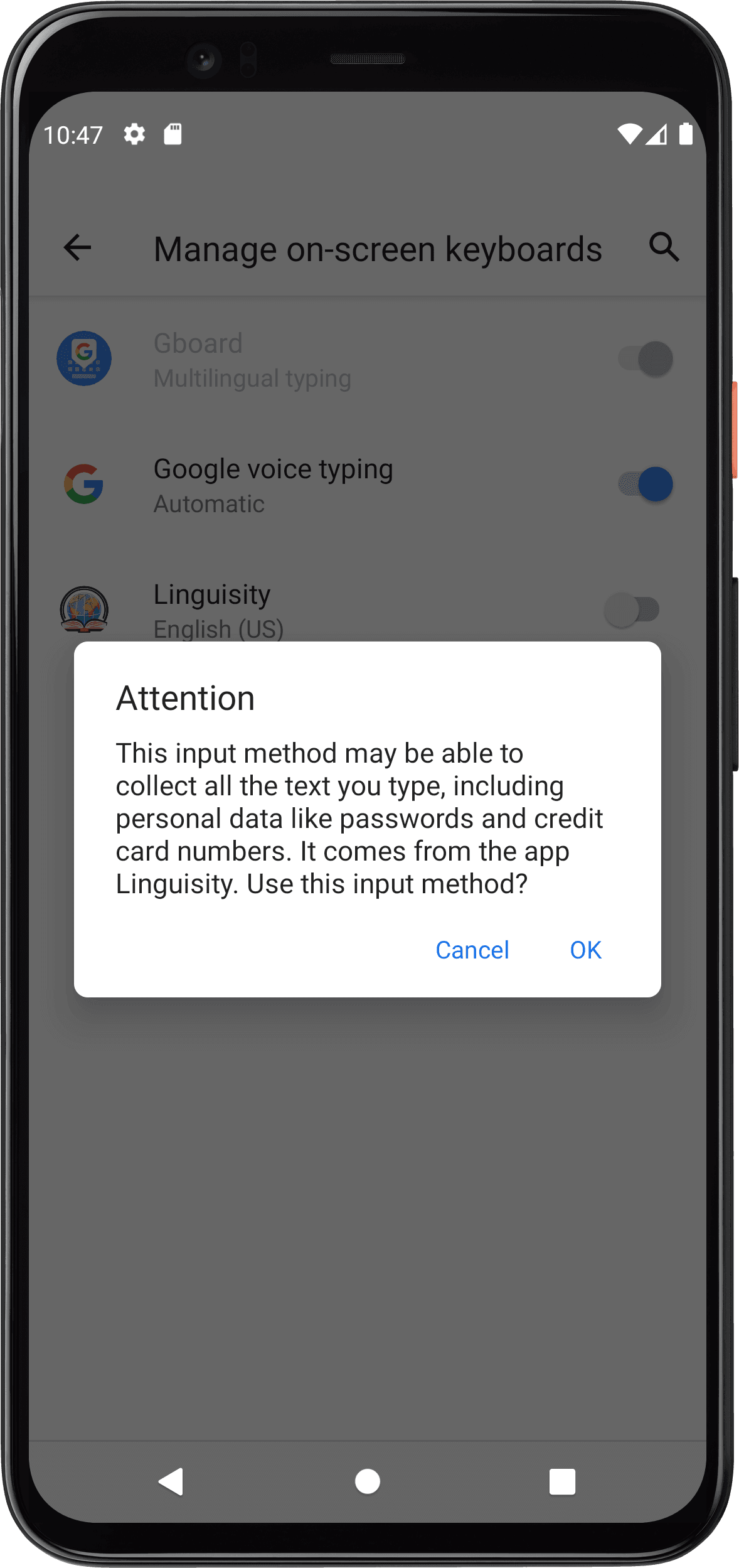
Bước 9
Để truy cập các tính năng của Linguisity, bạn cần chuyển bàn phím của thiết bị sang bàn phím Linguisity. Chỉ cần nhấn vào nút 'Chuyển phương pháp nhập'.
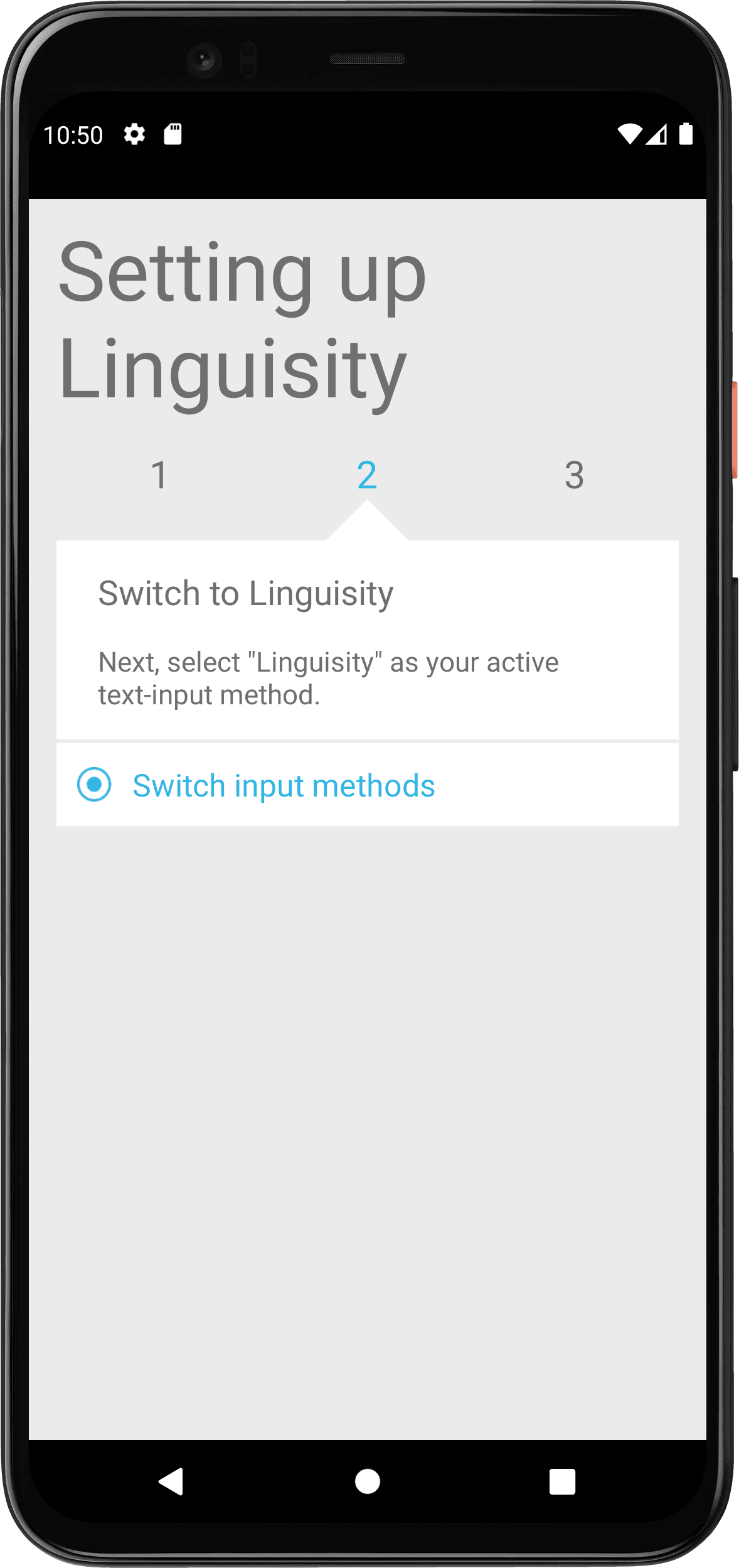
Bước 10
Chọn tùy chọn nút radio Linguisity để kích hoạt Bàn phím Linguisity.
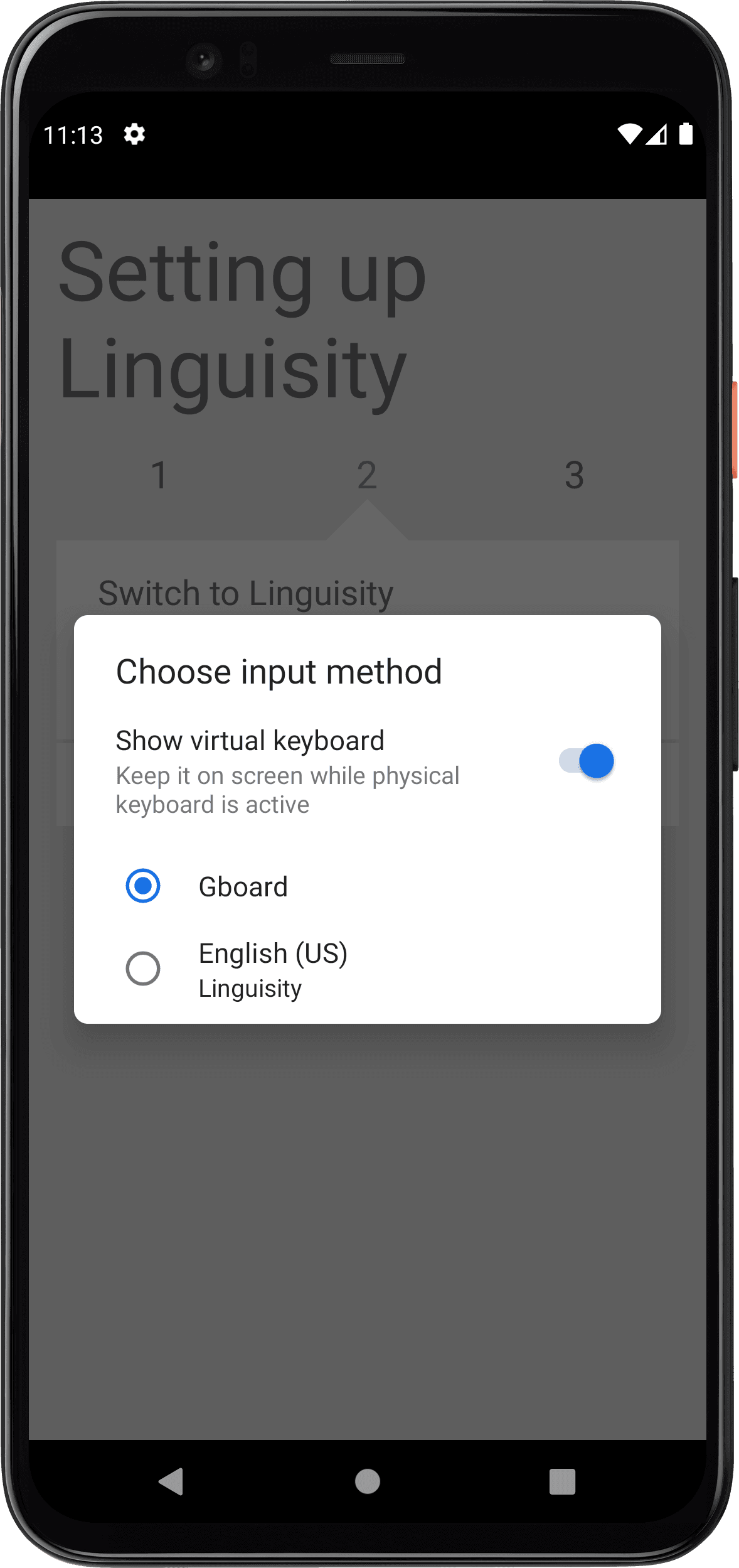
Bước 11
Bạn có tùy chọn thêm nhiều ngôn ngữ vào bàn phím nếu bạn muốn. Khi bạn hài lòng với cài đặt, nhấn vào 'Hoàn tất'.
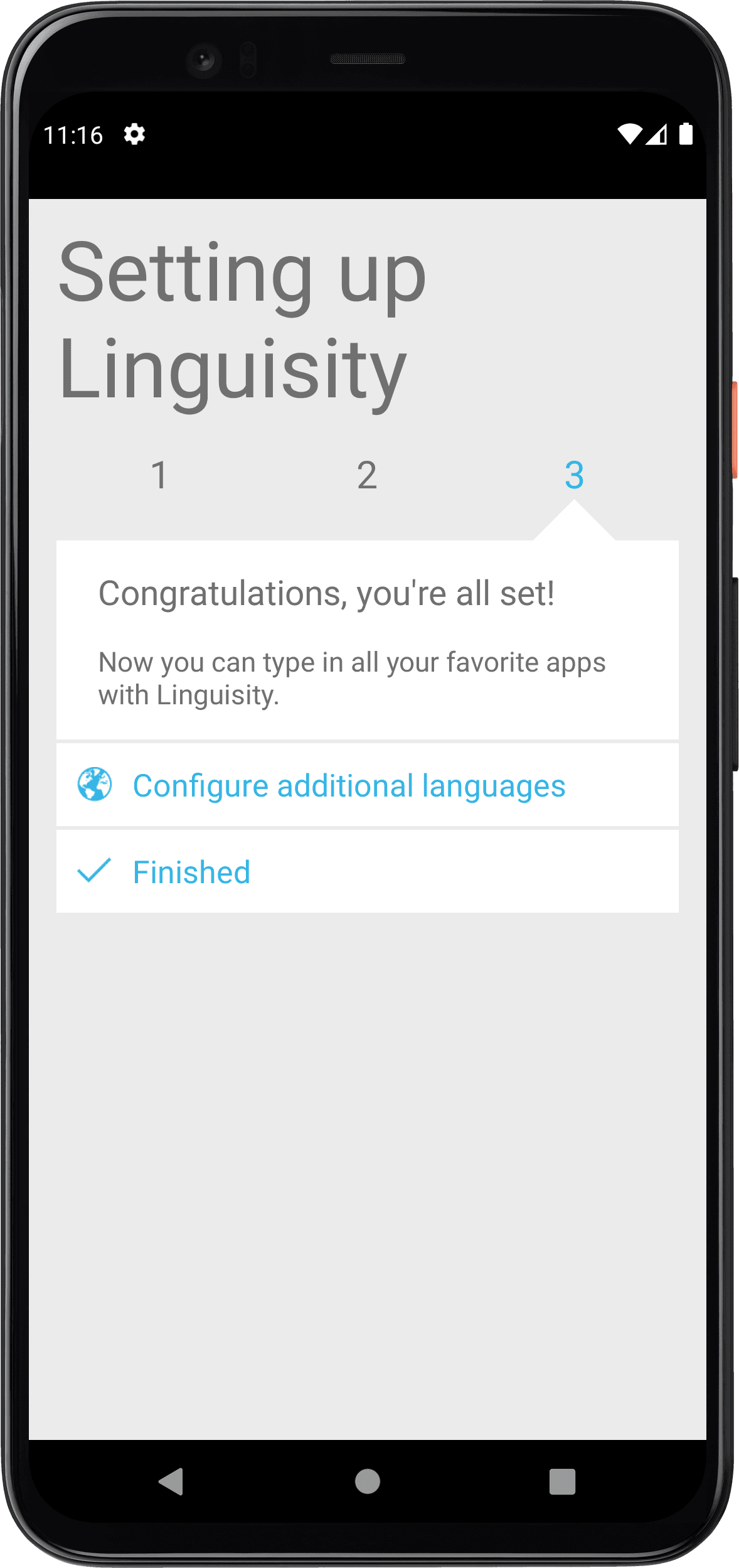
Bước 12
Khi chọn một đầu vào văn bản từ bất kỳ ứng dụng nào trên thiết bị Android của bạn, bạn sẽ có quyền truy cập vào các tính năng của Linguisity. Bạn sẽ biết rằng nó đang hoạt động khi bạn thấy nút Linguisity ở đầu bàn phím, cùng với một bộ chọn ngôn ngữ ở phía bên phải.
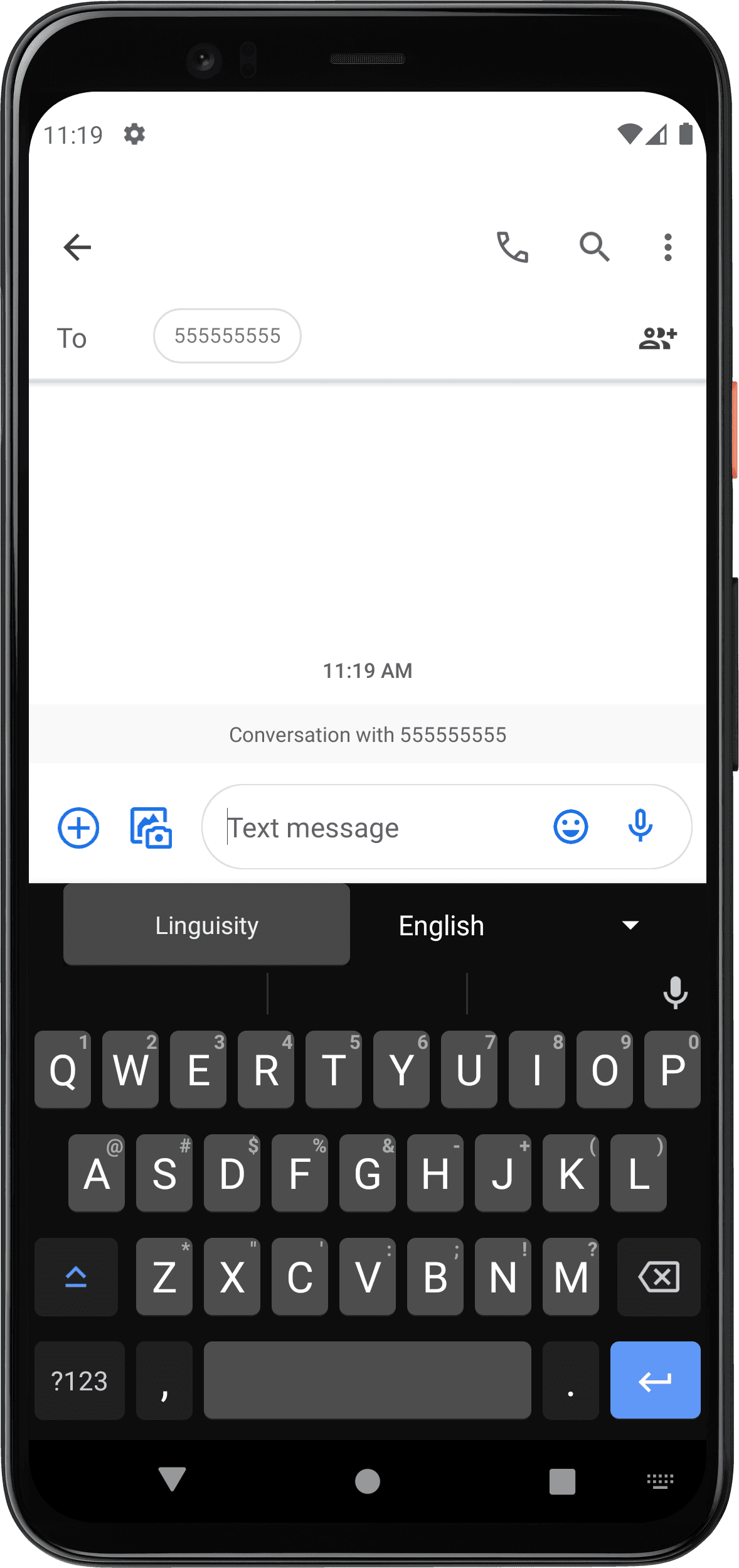
Bước 13
Gõ một tin nhắn mà bạn muốn được cải tiến. Chọn ngôn ngữ đầu ra mong muốn, sau đó nhấn nút Linguisity.
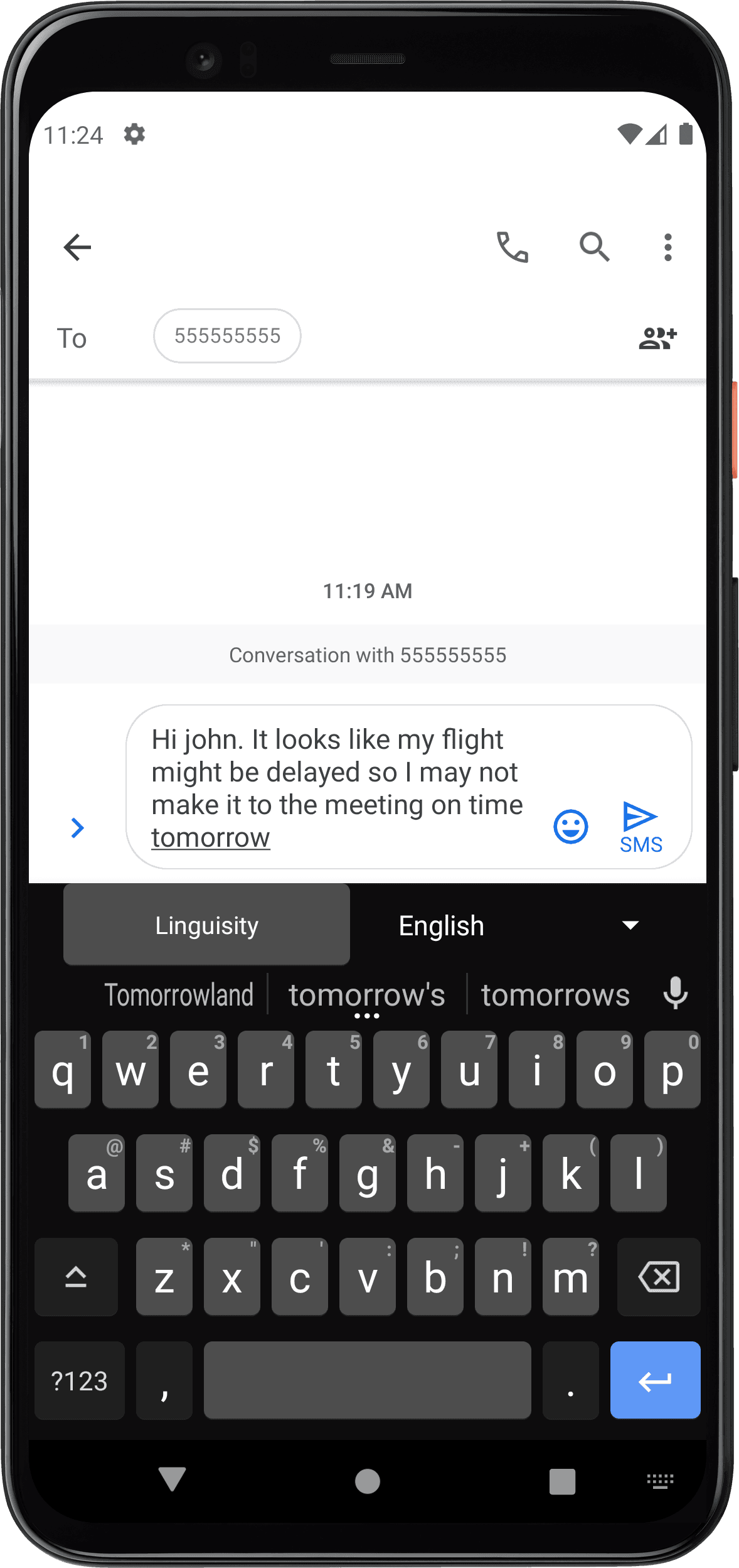
Bước 14
Văn bản hiện đã được gửi đến mô hình AI của chúng tôi để sửa chữa và cải tiến. Bạn sẽ thấy màn hình tải này trong khi quá trình xử lý đang diễn ra.

Bước 15
Một khi việc sửa chữa và cải tiến hoàn tất, bạn sẽ được trình bày phiên bản cập nhật, cùng với một mô tả toàn diện về tất cả các thay đổi đã được thực hiện.
Nếu bạn hài lòng với kết quả, nhấn Apply để cập nhật văn bản của bạn thành phiên bản đã sửa đổi. Nếu không, nhấn Hủy.
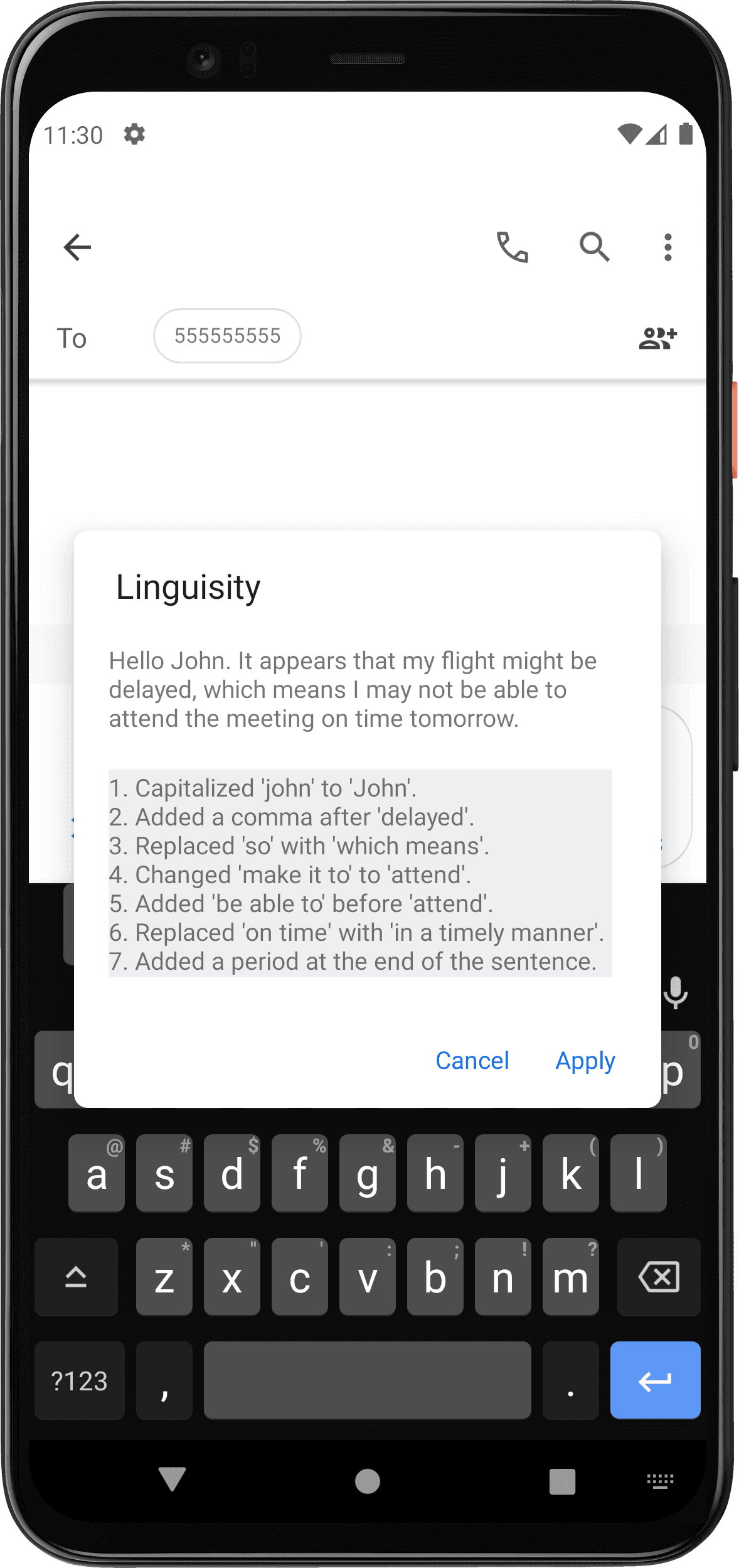
Bước 16
Bây giờ khi các thay đổi đã được áp dụng, bạn có thể sử dụng văn bản đã sửa đổi như bạn thường làm với ứng dụng bạn đang làm việc.